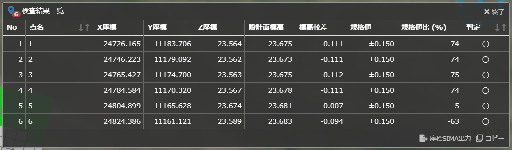新機能(2021年1月26日)
2021年8月24日公開
FIELD-TERRACE(2021年1月26日)の新機能をご紹介します。
1.接続設定TS
1-1 Nikon-Trimble社の「FOCUS35」に対応
Nikon-Trimble社の「FOCUS35」との接続に対応しました。
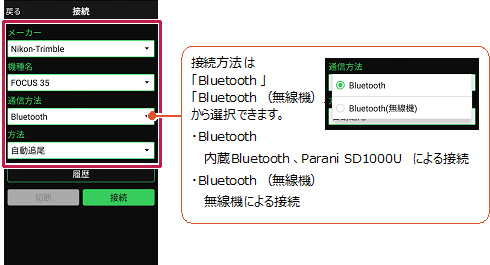
FOCUS35と接続する場合は、接続前にFIELD-TERRACEと同じ端末に「FT-Connect」をインストールして起動する必要があります。(※インストール時にはインターネット接続環境が必要です。)
1. Google Play ストアで「福井コンピュータ」または「FT-Connect」を検索
してインストールします。
2. インストールが終わったら、[開く]をタップします。
3. 許可の確認画面では、[許可]をタップします。
4. 「準備が完了しました。」と表示されたら、FT-Connectの操作は完了です。
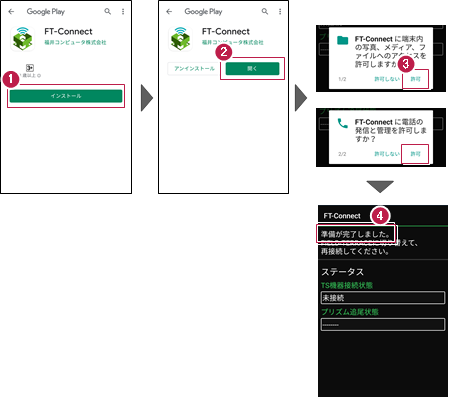
既にFIELD-TERRACEをご利用中の場合は
器械との接続画面で「FOCUS35」を選択すると Google Play ストアの「FT-Connect」のページが開きますので、そこからインストールすることができます。
1. ホーム画面の[接続]をタップします。
2.「Nikon-Trimble」「FOCUS35」
を選択します。
3. [接続]をタップします。
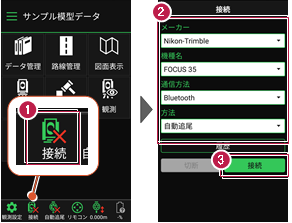
4. [閉じる]をタップします。
5. Google Play ストアの「FT-Connect」のページが開きます。
[インストール]をタップしてインストールします。
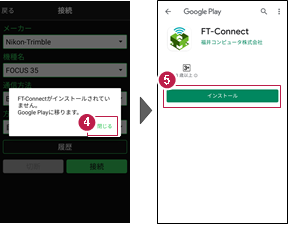
2.GNSS
2-1 RMS値表示対応
GNSS機器の受信ステータスで、従来の「DOP値」に加えて「RMS値」の確認ができるように対応しました。
1. 画面下の受信ステータスのアイコンをタップします。
2. 受信が開始され、経度・緯度や受信の品質などが表示されます。
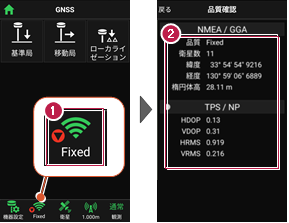
観測方法によって表示項目は異なります
GNSSの観測方法により、品質確認に表示される項目は異なります。
DOP値とは
測位精度の目安。一般的に数値が3.0より小さいことが目安。
RMS値とは
測位精度の目安(単位:m)。
数値の半径内に、63~68%の確率で存在。
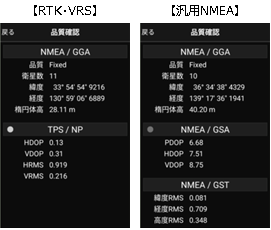
3.遠隔検査
3-1 CIMPHONY Plusと連携した「遠隔検査」に対応
CIMPHONY Plusと連携して、遠隔地にいる受発注者間でリモート検査がおこなえるように対応しました。
※遠隔検査を行うには、CIMPHONY Plus Professionalプランの契約が必要です。
※CIMPHONY PlusとFIELD-TERRACEの通信には、インターネット接続環境が必要です。
■TREND-POINTの出来形ヒートマップデータを登録します
TREND-POINTの「出来形ヒートマップデータ」(fphファイル)をCIMPHONY Plusに登録して、検査データを作成します。

■検査情報を設定します
CIMPHONY Plusで、遠隔検査を行うための基本情報や実施者を設定します。
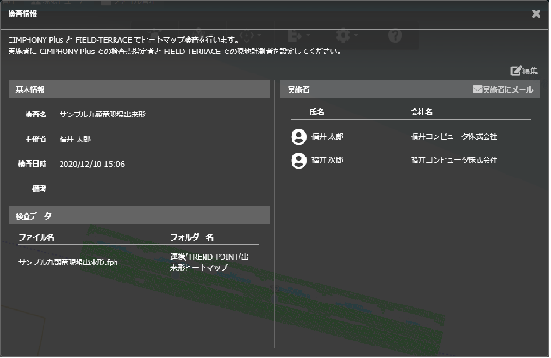
■遠隔検査を行います
CIMPHONY Plusから検査点の座標をFIELD-TERRACEに送信します。
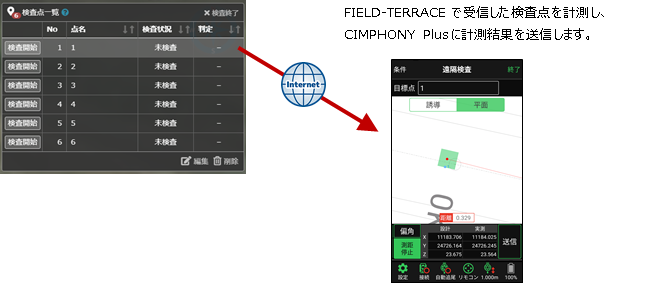
CIMPHONY Plusで計測結果を受信して、検査結果を確認します。
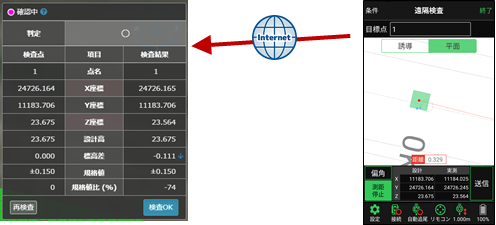
確認を終えたら次の検査点の座標をFIELD-TERRACEに送信して、遠隔検査を続けます 。
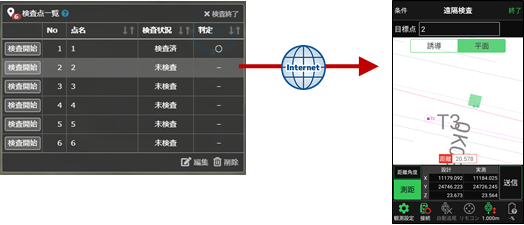
■検査結果一覧を確認します
遠隔検査を終えたら、結果の一覧をCIMPHONY Plusで確認します。